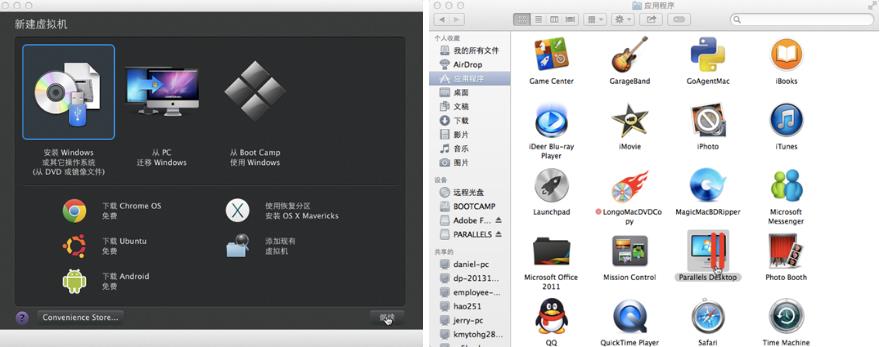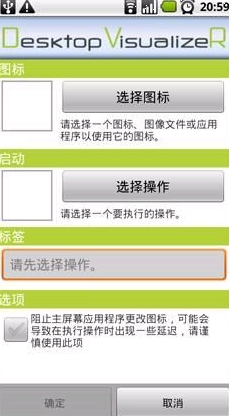

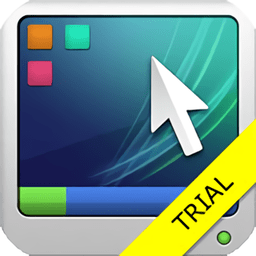
mac电脑想要安装双系统,一款虚拟机的软件是必要的!小编为大家推荐一款 Parallels Desktop 9,在使用的过程中是非常好用的。今天小编为大家准备了Parallels Desktop 9安装教程,每一个步骤都讲解的非常详细,有需要的小伙伴可以根据小编给出的教程一步一步进行安装哦!
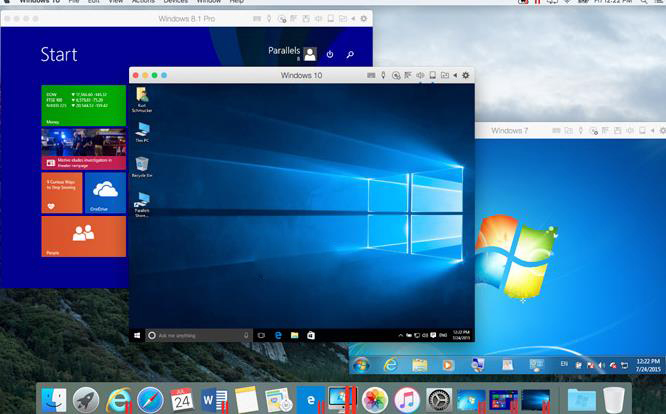
第一步:双击下载好的DMG文件挂载安装包。安装包打开之后,双击“安装”选项,此时Parallels Desktop 9 会自动联网检测软件是否有更新,单击“下载与安装更新”选项。
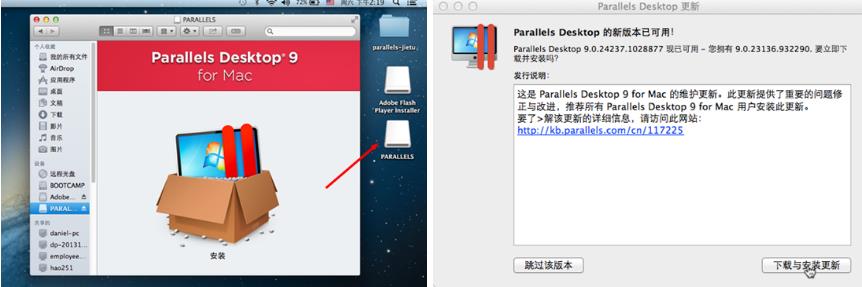
第二步:接下来耐心等待Parallels Desktop 9 新版本更新完成
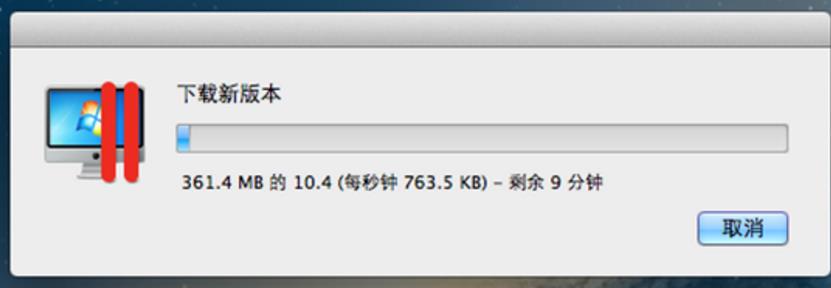
第三步:更新完成之后,界面弹出“软件许可协议”窗口,单击“接受”进行下一步操作。接下来Parallels Desktop 9会要求登陆Parallels账户,输入对应邮箱帐号及密码即可!若您没有Parallels账户,请点击“创建新账户”按钮。
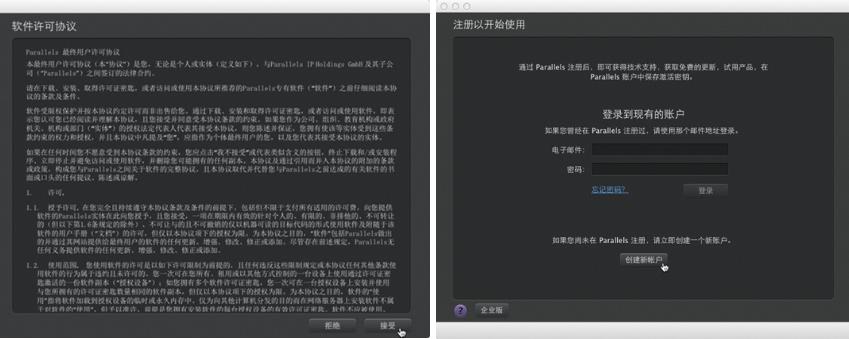
第四步:创建新账户时,系统会提示Parallels Desktop 9 将访问您的通讯录信息,点击“好”允许访问,用户即可在通讯录中选取账户信息快速注册账户。也可点击“不允许”来拒绝访问,接下来在新弹出的界面自主输入新建账户信息
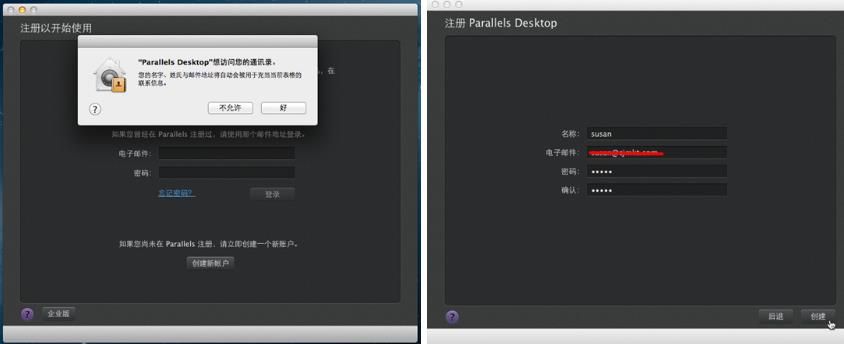
第五步:完成账户注册之后,Parallels Desktop 9 会弹出窗口,提示我们“激活新的Parallels账户”
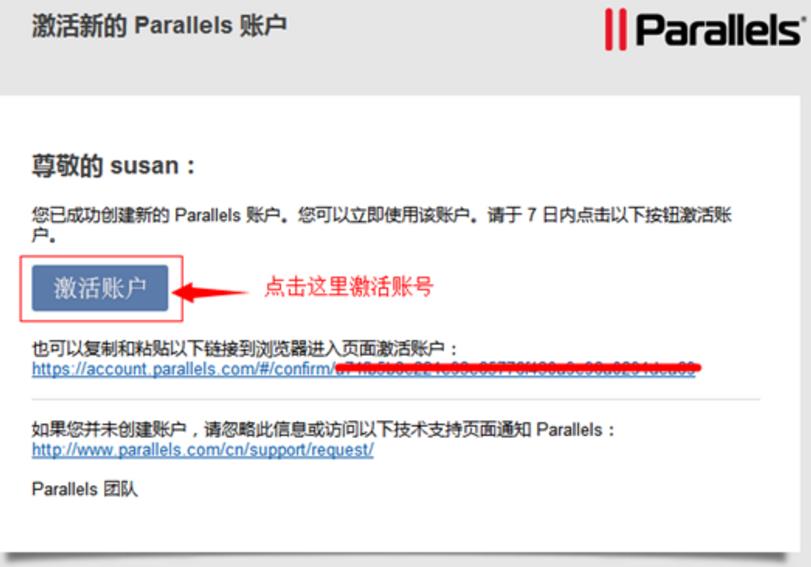
第六步:点击”激活账户“,Parallels Desktop 9 会继续安装,此时软件会提示我们输入激活密钥,我们只要在密钥框中输入购买获得的Parallels Desktop 9 激活码即可。Parallels Desktop 9 会自动检测密钥的正确性,验证无误点击“激活”按钮。

第七步:Parallels Desktop 9 会弹窗提示我们激活成功。Parallels Desktop 9 安装完成之后,界面将弹出窗口询问我们是否安装Parallels Access以实现移动设备对虚拟机以及Mac的访问操作,我们可以根据个人喜好确定是否安装。
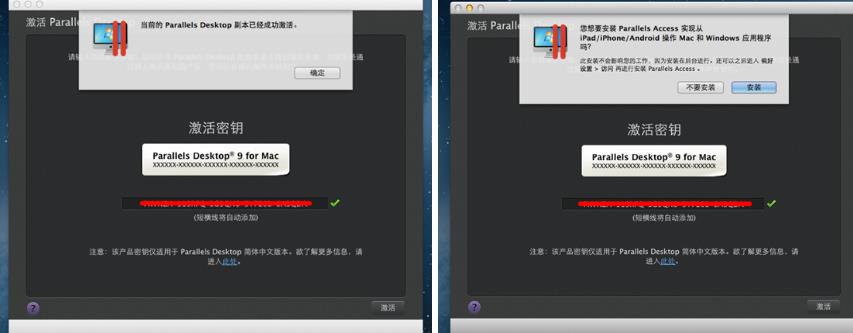
第八步:接下来我们就可以新建和迁移我们的虚拟机系统或运行Boot Camp下的Windows了。可以随时随地在Mac下启动Parallels Desktop 9 。